Содержание
- 1 Что питает блок и какие у него есть выходы
- 2 Проверка подручными средствами
- 3 Проверка мультиметром
- 4 Проверка с помощь специальных программ
- 5 Ремонт блока питания
- 6 Советы по выбору блока питания
- 7 Причины и признаки неисправности блока питания
- 8 Проверка подачи напряжения блоком питания
- 9 Проверка правильной работы блока питания
- 10 Визуальный осмотр блока питания
- 11 Как завести блок питания без компьютера: принципы работы компьютера
- 12 Как стартануть блок питания без компьютера: подготовка к «операции»
- 13 Заключение
Блок питания – без преувеличения важнейшая из комплектующих. От правильной работы этой составной части компьютера зависит функционирование всех остальных его компонентов. А если блок питания испортился, это может повлечь за собой выход из строя любого из элементов ПК. Поэтому очень важно вовремя выявить его неисправность и устранить ее.

Что питает блок и какие у него есть выходы
Блок питания запитывает следующие компоненты ПК:
- материнская плата;
- процессор;
- твердотельные накопители и жесткие диски;
- дисководы;
- видеокарты.
Обычно блок питания имеет несколько различных выходов, для каждого из которых у него отдельный провод:
- четырех- или восьмипиновый выход для подачи тока на процессор;
- двадцати- или двадцатичетырехпиновый выход для питания материнской платы;
- Sata-выход;
- шести- или восьмипиновый выход для питания видеокарты;
- молексы для запитывания различных устройств, например, дополнительного кулера.
Вот так выглядят эти разъемы.

Если блок питания неисправен, это можно узнать по следующим внешним признакам:
- ПК не включается;
- компьютер зависает или выключается;
- ПК самостоятельно перезагружается;
- блок питания сильно греется.
На заметку! Следует отметить, что такие признаки, как перегрев или самопроизвольное выключение не обязательно говорит о поломке. Иногда перегрев происходит, когда на относительно слабый блок подается высокая нагрузка. Например, если подключить к блоку мощностью 350 Вт. Комплектующие с высоким энергопотреблением, он не будет с ними справляться, что приведет к сильному перегреву, а потом к срабатыванию защиты и выключению.
Проверка подручными средствами

Проверить, работает блок питания или нет, можно подручными средствами без какой-либо специальной техники. Посмотреть, нормальное ли напряжение на контактах устройства, не получится, проверка покажет только то, запускается блок питания или нет.
Сводится механизм проверки к следующем. Компьютер включается, когда пользователь нажимает кнопку на передней панели. Кнопка эта посылает электроимпульс на материнскую плату, а та, в свою очередь, замыкает два контакта на двадцатичетырехпиновом разъеме блока питания, после чего он запускается и вслед за ним стартует весь ПК. Таким образом, чтобы запустить блок, необходимо замкнуть эти контакты. Найти их очень просто: к одному из них подходит зеленый провод, а к другому черный.

Для замыкания подойдет любой металлический предмет, который войдет в узкий паз штепселя. Чаще всего их замыкают простой канцелярской скрепкой.
Для проверки нужно:
- отключить питание компьютера;
- открыть крышку системного блока и извлечь блок питания из ПК. Для этого нужно отсоединить его коннекторы от комплектующих, открутить удерживающие его винты, а затем осторожно его извлечь; Отсоединяем коннекторы блока от комплектующих, откручиваем винты, удерживающие его
- замкнуть нужные контакты простой канцелярской скрепкой или другим подходящим металлическим предметом;
Замыкаем нужные контакты с помощью скрепки или другого металлического
- включить блок в сеть с помощью провода, а также переключить тумблер питания.
Включаем блок в сеть с помощью провода, а также переключаем тумблер питания
Блок должен включиться. Если этого не произошло, он неисправен.
Также можно разобрать блок и визуально его осмотреть. Обращать внимание следует прежде всего:
- на катушки из медной проволоки, перемычки. Они должны быть целыми;
- на конденсаторы. Они не должны быть вздувшимися.
Вот так устройство выглядит изнутри.

Вот так выглядят вздувшиеся конденсаторы, которые могут стать причиной неисправности.

Важно, чтобы у включенного блока питания крутился кулер. Если этого не происходит может произойти перегрев элементов блока и их дальнейший выход из строя.
Проверка мультиметром

Если у вас дома есть мультиметр, можно проверить блок питания с его помощью. Дело в том, что каждый из контактов любого разъема исправного блока имеет свое напряжение. Вот схематическое изображение этих напряжений.
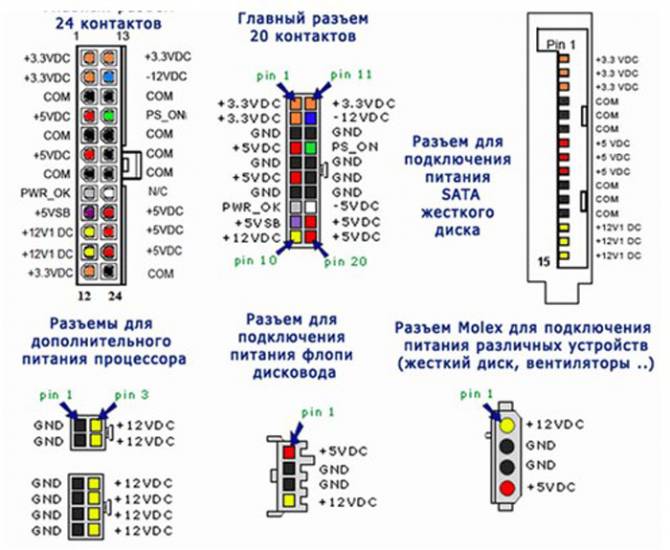
Буквами «GND» на картинке обозначена «земля» (от английского «ground»).
Например, если мы разместим один контакт мультиметра на черном проводе («земля») двадцатичетырехпинового разъема, а другой на красном (+5 В), то показания прибора должны составить 5 В. Таким образом нужно «прощупать» каждый из проводов этого коннектора и сравнить показанный мультиметром результат с правильными цифрами на рисунке. Если все данные совпадают, значит, блок питания исправен. Если же нет, он нуждается в ремонте.
В случае, когда напряжение на контактах блока, нет ничего страшного для комплектующих. Они будут хуже работать, но из строя вряд ли выйдут. А вот если напряжение повышено, они могут сгореть, поэтому блок питания, имеющий такое напряжение нужно сразу удалить из ПК.
Кроме того, для проверки блоков питания существуют специальные устройства. Выглядят они вот так.

По сути дела они представляют собой не что иное, как вольтметр, однако имеют стандартные контакты-щупы, а разъемы для подключения коннекторов питания. Когда они будут соединены с прибором, а блок питания включен, на экране появятся сведения о напряжении, которое выдает блок по каждой из линий.
Вот видео, посвященное процедуре проверки блока питания мультиметром.
Видео — Проверка работоспособности блока питания
Проверка с помощь специальных программ
Проверить блок питания можно и с помощью специальных тестовых программ. Одна из них – ОССТ Perestroika. Скачать ее можно бесплатно на официальном сайте разработчиков по адресу: http://www.occt.ru/download.
Для проверки понадобиться:
- запустить утилиту;
- нажать на изображение шестеренки;
Нажимаем на изображение шестеренки
- выставить в открывшемся окне температуры, при которых тест будет остановлен;
В открывшемся окне выставляем температуры, при которых тест будет остановлен
- перейти на вкладку «Энергопотребление» («Power supply»);
Переходим на вкладку «Power supply», нажимаем кнопку «ON»
- запустить тест и посмотреть, какое напряжение выдает блок питания. Наблюдаем за процессом тестирования, изучаем данные
Важно! Помните, что проверят блок питания с помощью ОССТ Perestroika на неисправности лучше не стоит. Этот софт сильно нагружает компьютерное «железо», а оно, в свою очередь, сильно нагружает блок питания. Поэтому если вы полагаете, что блок на грани «смерти», лучше не подвергать его риску. Программа предназначена не для выявления поломок, а для теста производительности и стабильности работы системы.
Кроме того, можно протестировать блок питания и с помощью других программ, например, AIDA64. Эта программа тоже при тесте дает очень сильную нагрузку на все комплектующие компьютера, поэтому к тестированию надо подойти ответственно и проводить его с осторожностью.
Ремонт блока питания
Если вы хотя бы немного владеете пайкой, можно попробовать самостоятельно заменить вздувшиеся конденсаторы на его плате. Также можно попробовать самому заменить неработающий вентилятор.
Ремонт блока питания в домашних условиях можно выполнить самостоятельно, если уметь хоть немного паять
Для замены конденсаторов нужно:
- Отсоединить блок питания от корпуса компьютера. Для этого нужно открутить винты в задней части корпуса, отсоединить коннекторы от комплектующих и аккуратно извлечь блок. Отсоединяем коннекторы блока от комплектующих, откручиваем винты, удерживающие его
- Открутить винты, удерживающие крышку, и снять ее. Откручиваем винты, удерживающие крышку, и снимаем ее
- Отсоединить плату от корпуса блока питания, открутив удерживающие ее шурупы. Учтите, что на разных моделях блоков их местоположение может отличаться. Отсоединяем плату от корпуса блока питания, открутив удерживающие ее шурупы
- Аккуратно отпаять вздувшийся конденсатор с ее обратной стороны. Для этого нужно перевернуть плату обратной стороной, нанести на оловянные шарики флюс и нагреть их паяльником. Если у вас нет флюса, можно обойтись и без него. Когда олово расплавится, аккуратно извлеките вышедший из строя компонент. Аккуратно отпаиваем вздувшийся конденсатор, нанеся на оловянные шарики флюс и нагревая их паяльником
- Впаять на его место новый. Для этого в отверстия, оставшиеся от старой запчасти, вставьте ножки нового конденсатора и закрепите его с помощью паяльника и припоя. Впаиваем новый конденсатор
- Собрать устройство в обратной последовательности. Собираем устройство в обратной последовательности
Для замены вентилятора понадобиться:
- Отсоединить блок питания от корпуса компьютера, как было описано в предыдущей инструкции. Отсоединяем коннекторы блока от комплектующих, откручиваем винты, удерживающие его
- Открутить винты, удерживающие крышку, и снять ее. Откручиваем винты, удерживающие крышку, и снимаем ее
- Открутить от крышки вентилятор. Откручиваем от крышки вентилятор
- Отсоединить его коннектор от платы. Отсоединяем коннектор вентилятора от платы
- Заменить его на новый. Подключаем новый вентилятор к блоку
- Собрать прибор в обратной последовательности. Собираем устройство в обратной последовательности
Если вы не очень хорошо разбираетесь в электронике, лучше не пытаться отремонтировать блок самостоятельно, а отдать его в сервисный центр.
Советы по выбору блока питания
Чтобы пользователь не столкнулся с такими проблемами, как поломка или некорректная работ компьютерного блока питания, нужно соблюдать несколько простых правил при покупке этого устройства:
- всегда приобретайте блок питания с некоторым запасом мощности. Самый оптимальный вариант – 100-150 Вт в запасе. Например, если в общей сложности ваша система потребляет 300 Вт, не следует покупать блок питания мощностью менее 400 Вт; Рекомендуем приобретать блок питания на 100-150 Вт больше, чем он необходим
- не покупайте дешевые блоки от неизвестных китайских производителей. Блоки питания именитых фирм имеют серьезный контроль качества, а также проходят специальную сертификацию. Они зарекомендовали себя с положительной стороны. О безымянных устройствах этого сказать нельзя. Покупая их, вы покупаете кота в мешке. Они могут нестабильно работать, их заявленная мощность может быть ниже фактической. Сгорев, такой блок питания может унести вслед за собой материнскую плату, видеокарту и процессор, ведь скупой платит дважды. Поэтому экономить на блоке не стоит; Рекомендуем приобретать блоки питания от проверенных производителей и по средней цене
- никогда не покупайте слишком дешевые блоки питания именитых брендов. Даже если устройство от известного производителя, недорогая модель, как правило, собрана из более дешевых комплектующих. Например, там, где в дорогих блоках питания стоят резисторы, в дешевых – обычные перемычки из проволоки. Это может привести к перегреву, нестабильности работы. Оптимальный нижний порог цены на компьютерный блок питания – 3 500 рублей. Рассматривать вариант покупки более дешевого устройства не стоит.
Эти советы помогут избежать выхода из строя блока питания. Если им следовать при выборе этого устройства, оно прослужит долго и будет радовать пользователя стабильной работой.
Видео — Как делать диагностику блока питания ПК своими руками
Не включается компьютер? В этом материале вы найдете ответ на вопрос: как проверить блок питания компьютера.
Тезисное решение этой проблемы есть в одной из наших прошлых статей.
Ознакомившись и применив наши рекомендации на практике, вы пришли к выводу, что, возможно, проблема кроется в блоке питания ПК.
Содержание:
О том как проверить его работоспособность читайте в нашей сегодняшней статье.
Блок питания (БП) — вторичный источник питания (первичным источником выступает розетка), цель которого состоит в преобразовании переменного напряжения в постоянное, а также обеспечении питания компьютерных узлов на заданном уровне.
Таким образом, БП выступает промежуточным звеном между электрической сетью и внутренними компонентами компьютера и соответственно от его исправности и правильной работы зависит работоспособность остальных компонентов.
Причины и признаки неисправности блока питания
Как правило, причинами из-за которых БП выходят из строя могут быть:
-
низкое качество напряжения сети (частые перепады напряжения в сети, а также его выход за пределы рабочего диапазона БП);
-
низкое качество компонент и изготовления в целом (данный пункт актуален для дешёвых БП);
Определить вышел из строя БП или какая-то другая составляющая можно по следующим признакам:
-
после нажатия на кнопку питания системного блока ничего не происходит — нет световой и звуковой индикации, не вращаются вентиляторы охлаждения;
-
компьютер включается через раз;
-
операционная система не загружается или загружается, но через несколько секунд компьютер отключается, хотя есть звуковая и световая индикация и работают вентиляторы;
-
повышение температуры в БП и системном блоке.
Проверку БП можно выполнить несколькими способами.
О последовательности каждой из проверок мы поговорим ниже, а сейчас лишь ограничимся короткой информацией для понимания того, что мы будем делать.
Суть первого способа заключается в проверке подачи напряжения и на этом этапе мы выполняем грубую проверку — есть напряжение или нет.
Второй способ заключается в проверке выходного напряжения, мы уже упоминали, что напряжение должно быть строго в определённых пределах и отклонение в любую сторону недопустимо.
Третий способ заключается в визуальном осмотре БП на предмет наличия вздутых конденсаторов.
Для удобства восприятия алгоритм каждой из проверок будет представлен в виде пошаговой инструкции.
Читайте также:
Что делать, если нет сигнала на мониторе при включении компьютера – подробное руководство
Как ускорить работу компьютера: Советы по оптимизации
Как включить все ядра на Windows 7: лучшие способы
Проверка подачи напряжения блоком питания
Шаг 1. Выключить компьютер. Необходимо помнить, что БП компьютера работает с опасным для человека напряжением — 220В.
Поэтому настоятельно рекомендуем, прежде чем выполнять все остальные пункты инструкции, обесточить компьютер.
Шаг 2. Отрыть боковую крышку системного блока.
Запомните или для удобства сфотографируйте, то каким образом выполнено подключение питания к каждой из компонент (материнская плата, жёсткий диски, оптический привод, пр.) после чего их следует отсоединить от БП.
Шаг 3. Найти канцелярскую скрепку. Скрепкой мы будем замыкать контакты на БП и если её под рукой не оказалось подойдёт проволока схожая со скрепкой по длине и диаметру.
После этого скрепку необходимо согнуть в виде латинской буквы «U».
Шаг 4. Найти 20/24 контактный разъем питания. Данный разъем очень просто найти — это жгут из 20 или 24 проводов соответственно, которые идут от блока питания и подключались к материнской плате ПК.
Шаг 5. Найти разъёмы зелёного и чёрного провода на коннекторе. В разъёмы, к которым подключены данные провода, необходимо вставить скрепку.
Скрепка должна быть надёжно зафиксирована и иметь контакт с соответствующими разъёмами.
Шаг 6. Включить блок питания. Подаём питание на БП (не забудьте включить кнопку питания на самом БП, если таковая была выключена на Шаге 1).
Шаг 7. Проверка работоспособности вентилятора БП. Если устройство рабочее и проводит ток, то вентилятор, расположенный в корпусе БП должен вращаться при подаче напряжения.
Если вентилятор не вращается выполните проверку контакта скрепки с зелёным и чёрным разъёмам 20/24 контактного разъёма.
Как уже было сказано выше, данная проверка не гарантирует, что устройство рабочее. Данная проверка позволяет определить, что блок питания включается.
Для более точной диагностики необходимо провести следующий тест.
Вам это будет интересно:
Самый первый в мире компьютер: характеристики, история создания и малоизвестные факты
Не открывается внешний жесткий диск: что делать — подробное руководство
Почему может не включаться монитор? — Распространенные причины
Проверка правильной работы блока питания
Шаг 1. Выключить компьютер. Необходимо помнить, что БП компьютера работает с опасным для человека напряжением — 220В.
Поэтому настоятельно рекомендуем, прежде чем выполнять все остальные пункты инструкции, обесточить компьютер.
Шаг 2. Отрыть боковую крышку системника.
Запомните или для удобства сфотографируйте, то каким образом выполнено подключение питания к каждой из компонент (материнская плата, жёсткий диски, оптический привод, пр.) после чего их следует отсоединить от БП.
Шаг 3. Найти 20/24 контактный разъем питания.
Данный разъем очень просто найти из-за его большего размера — это жгут из 20 или 24 проводов соответственно, которые идут от блока питания и подключались к материнской плате ПК.
Шаг 4. Найти разъёмы чёрного, красного, жёлтого, розового проводов на 20/24 контактном разъёме.
Шаг 5. Осуществить нагрузку БП. В дальнейшем мы будем производить измерение выходного напряжения блока питания.
В обычном режиме БП работает под нагрузкой, осуществляя питание материнской платы, жёстких дисков, оптических приводов, вентиляторов.
Измерение выходного напряжения БП, который находится не под нагрузкой, может привести к довольно высокой погрешности.
Обратите внимание! В качестве нагрузки может быть использован внешний вентилятор на 12В, привод оптических дисков или старый жёсткий диск, а также комбинации указанных устройств.
Шаг 6. Включить блок питания. Подаём питание на БП (не забудьте включить кнопку питания на самом БП, если таковая была выключена на Шаге 1).
Шаг 7. Взять вольтметр и измерить выходное напряжение БП. Выходное напряжение БП будем измерять на парах проводов, указанных в Шаге 3. Эталонное значение напряжения для чёрного и розового провода составляет — 3,3В, чёрного и красного — 5В, чёрного и жёлтого — 12В.
Допускается отклонение указанных значений в размере ±5%. Таким образом, напряжение:
-
3,3В должно находиться в пределах 3,14 — 3,47В;
-
5В должно находиться в пределах 4,75 — 5,25В;
-
12В должно находиться в пределах 11,4 — 12,6В.
Читайте также:
4 простых способа перенести фото с iphone на компьютер
Как узнать, какая оперативная память стоит в компьютере или ноутбуке?
Интернет через ноутбук по wi-fi на андроид
Визуальный осмотр блока питания
Шаг 1. Выключить компьютер. Необходимо помнить, что БП компьютера работает с опасным для человека напряжением — 220В.
Поэтому настоятельно рекомендуем, прежде чем выполнять все остальные пункты инструкции, обесточить компьютер.
Шаг 2. Отрыть боковую крышку системного блока.
Запомните или для удобства сфотографируйте, то каким образом выполнено подключение питания к каждой из компонент (материнская плата, жёсткий диски, оптический привод, пр.) после чего их следует отсоединить от блока питания.
Шаг 3. Отсоединить блок питания от системника. Для этого необходимо выкрутить 4 винта, которыми БП крепится к системному блоку.
Шаг 4. Разобрать БП. Для этого также необходимо выкрутить 4 винта которыми соединены 2 крышки блока питания, после чего их необходимо разъединить.
Шаг 5. Выполнить визуальный осмотр блока питания. БП не должен иметь вздутых конденсаторов, пыли, а вентилятор должен иметь свободный ход.
Если в середине БП есть пыль её необходимо собрать пылесосом, вздутые конденсаторы перепаять на новые того же номинала, а вентилятор смазать либо установить новый.
В случае если ни один из вышеприведённых способов не помог решить проблему, рекомендуем отнести блок питания на диагностику или приобрести новый.
8РейтингБез технических знаний
Прочитав этот материал, даже человек без глубоких познаний сможет определить возможные причины, почему не работает блок питания компьютера. Способы весьма простые и не требуют технических знаний. Единственным минусом можно назвать факт, что нужно читать материал о решении проблемы, а вот сделать это без запасного блока питания у Вас не получится =).
Сложность5Время6Стоимость10
Зачем это нужно? Чтобы элементарно проверить работоспособность блока питания. Рассказываем, как лучше это сделать.
Компьютер не включается — это очень распространенная проблема, которая может быть вызвана чем угодно. В такой ситуации чаще всего виновником «торжества» выступает какая-либо комплектующая. Чаще всего это блок питания или процессор. Проверить ЦПУ в домашних условиях на работоспособность довольно трудно. Для этого потребуется найти аналог, который подойдет в сокет материнской платы. И тогда методом исключения можно прийти к выводу, что процессор не работает. Но у кого из вас дома валяется несколько камней, подходящих в один сокет? То-то же.
А вот проверить БП на домашнем операционном столе вполне реально. Для этого существует несколько способов. И при этом не потребуется сам ПК. То есть, если у вас имеется не подключенный блок, то его не обязательно вставлять в корпус и соединять с остальными комплектующими. Сегодня мы расскажем, как проверить блок питания без компьютера.
Как завести блок питания без компьютера: принципы работы компьютера
Перед любой диагностикой полезно знать, как вообще устроен компьютер. Блок питания — это комплектующая, которая отвечает за снабжение остальных элементов компьютера электроэнергией. Все компоненты компьютера имеют множество параметров, которые являются стандартизированными. Поэтому на любом блоке питания вы найдете коннекторы определенных типов. Например, для подключения материнской платы, жестких дисков, видеокарты и так далее.

В первую очередь необходимо проверять работоспособность БП, ведь бесполезно диагностировать остальные комплектующие без питания. И только после этого следует переходить к проверке проводов, которые идут от корпуса к материнской плате и отвечают за старт компьютера. А затем можно уже тестировать и остальные комплектующие.
Как стартануть блок питания без компьютера: подготовка к «операции»
Как мы уже говорили, проверить блок питания можно несколькими способами. В зависимости от конкретно вашей ситуации, вы можете подобрать метод, который будет удобен и доступен именно вам. Но независимо от выбранного способа, вы должны перед началом диагностики выполнить следующие действия:
1. Выключите компьютер. Отключите блок питания от всех комплектующих. Сам блок можно не вынимать из корпуса и провести диагностику прям внутри «тушки». В дальнейшем нам понадобятся некоторые коннекторы. Так что если кабели внутри корпуса протянуты очень туго, освободите их для дальнейших манипуляций чтобы вам было удобно.

2. Подключите к блоку питания любой рабочий жесткий диск. Но соединять его с материнской платой не нужно. Если этого не сделать, то после проделанной процедуры в работе БП могут возникнуть неисправности. Если жесткий диск вышел из строя, то на его роль может подойти проигрыватель CD/DVD дисков.
>
Далее нужно взять 20 или 24-pin коннектор и вставить в него перемычку следующим образом: один конец вставьте в четвертый контакт (к нему подключен зеленый проводок от блока питания), а другой конец вставьте в пятый контакт (к нему подключен черный провод от блока питания). Зелёный контакт в схеме обычно изображается как «PS-ON» («Power Supply ON» — включение БП), а чёрный как «COM» («Common» — общий) или GND («Ground» — заземление).

Не забудьте подключить второстепенное устройство, на роль которого сгодится жесткий диск и твердотельный накопитель. После этого можно запускать блок питания. Кулер на БП должен начать крутиться, а жесткий диск будет нагреваться и слегка гудеть. Но это при условии, что вы правильно подключили перемычку. Если вы уверены, что все сделано правильно, а блок питания не запускается, то можно говорить о том, что комплектующая неисправна. Если он начал работать, то это не означает, что все в порядке. Если у вас дома есть вольтметр, то рекомендуется воспользоваться им для дальнейшей диагностики чтобы можно было с уверенностью сказать, что БП функционирует правильно.
<divg src=»https://ichip.ru/images/cache/2020/2/15/fit_960_530_false_crop_1920_1440_0_0_q90_381902_96890c843adec6aadb5d5bdd6.jpeg»></li>
Напоминаем, что блок питания — это компонент, который снабжает электроэнергией остальные комплектующие. В случае его неполадки, он может с легкостью забрать с собой «на тот свет», например, видеокарту или материнскую плату. Поэтому не стоит пренебрегать такой простой диагностикой. Она может сэкономить ваши деньги и время, если вовремя выявить неисправность. Мы понимаем, что вольтметр есть дома не у каждого. Но рекомендуем его все же приобрести. С его помощью можно диагностировать не только блок питания, но и другие комплектующие. Тем более, что по цене он доступен абсолютно каждому. Вот неплохой вариант:
Итак, включите блок питания описанным выше способом. С помощью прибора замерьте показатели ряда черного и розового проводков. Рекомендуемое значение должно колебаться около 3,3 вольта. Тоже самое сделайте для черного и желтого провода. Здесь уже цифры должны находиться около 12 вольт. А для черного и красного — 5 вольт. Если все в пределах нормы, то диагностику можно завершить. После этого можно с уверенностью сказать, что с вашим блоком все в порядке.

Если же вольтметра у вас нет, то вы всегда можете провести визуальный осмотр. Для этого снимите крышку с блока питания и в первую очередь проверьте состояние конденсаторов. Если они вздутые или треснутые — все плохо. Блок нужно менять. Разумеется, осуществлять такую процедуру нужно при выключенном питании. Также заодно прочистите БП внутри. Пыль может стать причиной короткого замыкания и других малоприятных инцидентов.
Заключение
Диагностика блока питания в домашних условиях состоит из трех этапов.
- Запуск блока с помощью перемычки.
- Замер выходного напряжения с помощью вольтметра.
- Визуальный осмотр на предмет вздутых конденсаторов и скоплений пыли.
Как видите, в этом нет ничего сложного и даже начинающий пользователь осилит такую простую процедуру. Помимо блока питания следите и за остальными комплектующими в вашем компьютере и регулярно проверяйте показания различных датчиков, если не хотите столкнуть с поломкой какого-либо компонента.
Читайте также:


- https://pc-consultant.ru/periferiya-i-oborudovanie/kak-proverit-blok-pitanija-kompjutera-na-rabotosposobnost/
- http://geek-nose.com/3-prostyx-sposoba-kak-proverit-blok-pitaniya-kompyutera/
- https://ichip.ru/sovety/ekspluataciya/kak-vklyuchit-blok-pitaniya-bez-kompyutera-715982
 Принцип работы импульсных блоков питания. Схема импульсного блока питания
Принцип работы импульсных блоков питания. Схема импульсного блока питания Замыкаем нужные контакты с помощью скрепки или другого металлического
Замыкаем нужные контакты с помощью скрепки или другого металлического Включаем блок в сеть с помощью провода, а также переключаем тумблер питания
Включаем блок в сеть с помощью провода, а также переключаем тумблер питания Как проверить работоспособность роутера – Онлайн-поддержка
Как проверить работоспособность роутера – Онлайн-поддержка Блок автоматики для насоса джилекс и других марок: Схема подключения- Инструкция +Фото и Видео
Блок автоматики для насоса джилекс и других марок: Схема подключения- Инструкция +Фото и Видео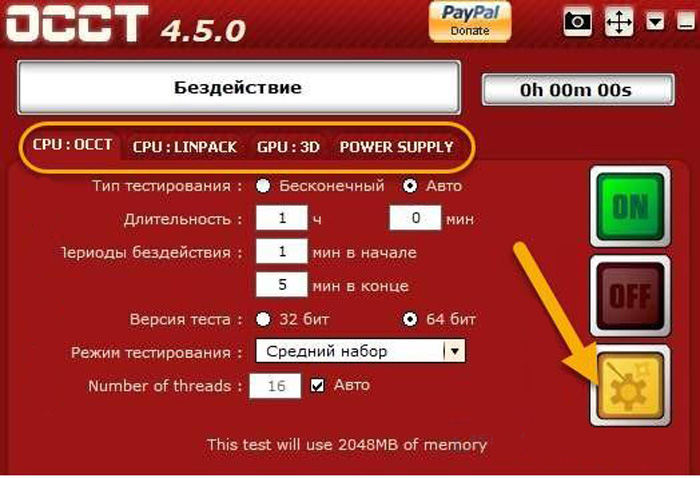 Нажимаем на изображение шестеренки
Нажимаем на изображение шестеренки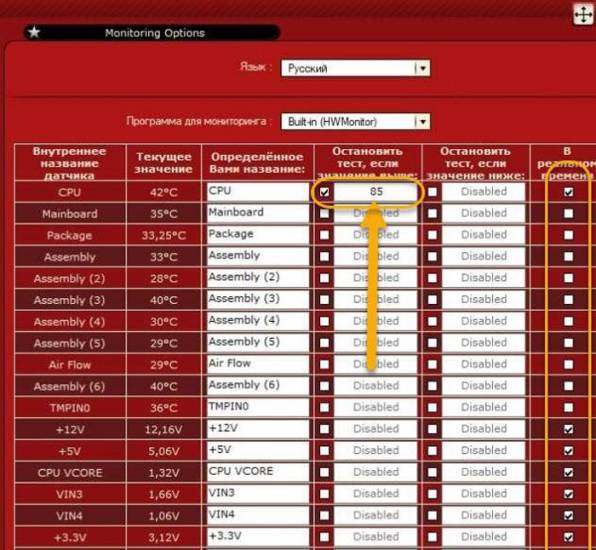 В открывшемся окне выставляем температуры, при которых тест будет остановлен
В открывшемся окне выставляем температуры, при которых тест будет остановлен Переходим на вкладку «Power supply», нажимаем кнопку «ON»
Переходим на вкладку «Power supply», нажимаем кнопку «ON»




 Автоматическое включение компьютера при подаче питания. И Windows 10 и 7 ни при чем
Автоматическое включение компьютера при подаче питания. И Windows 10 и 7 ни при чем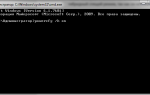 Изменение значения кнопки питания и сна
Изменение значения кнопки питания и сна Первый запуск компьютера — важные моменты
Первый запуск компьютера — важные моменты Пособие для начинающих: Сборка компьютера своими руками в деталях. Часть 1
Пособие для начинающих: Сборка компьютера своими руками в деталях. Часть 1